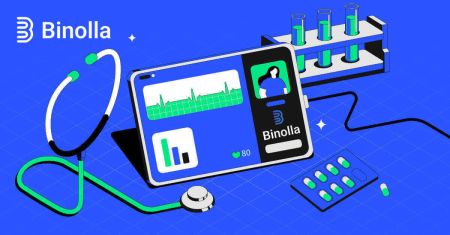Hvordan åpne konto og logge på Binolla
Uanlegg tilgang til pakken med tjenester som tilbys av Binolla innebærer de første trinnene for å åpne en konto og signere på. Denne guiden skisserer prosessen for å sømløst engasjere seg med Binollas plattform.
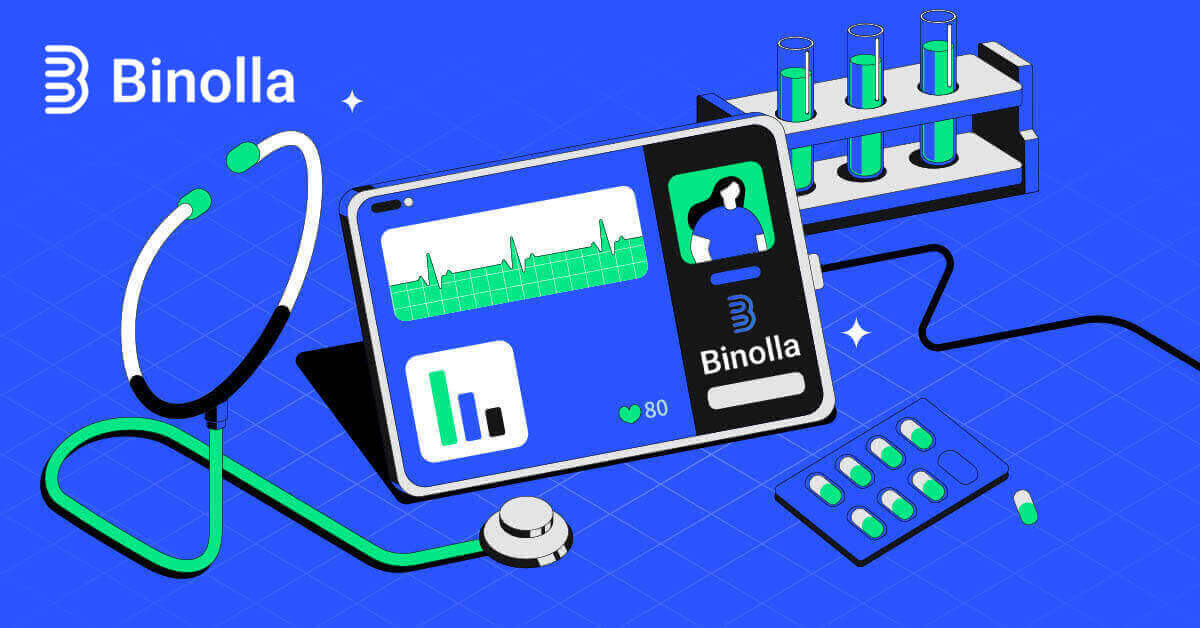
Hvordan åpne en konto i Binolla
Åpne en handelskonto i Binolla gjennom Google
1. Åpne din foretrukne nettleser og naviger til Binolla-nettstedet .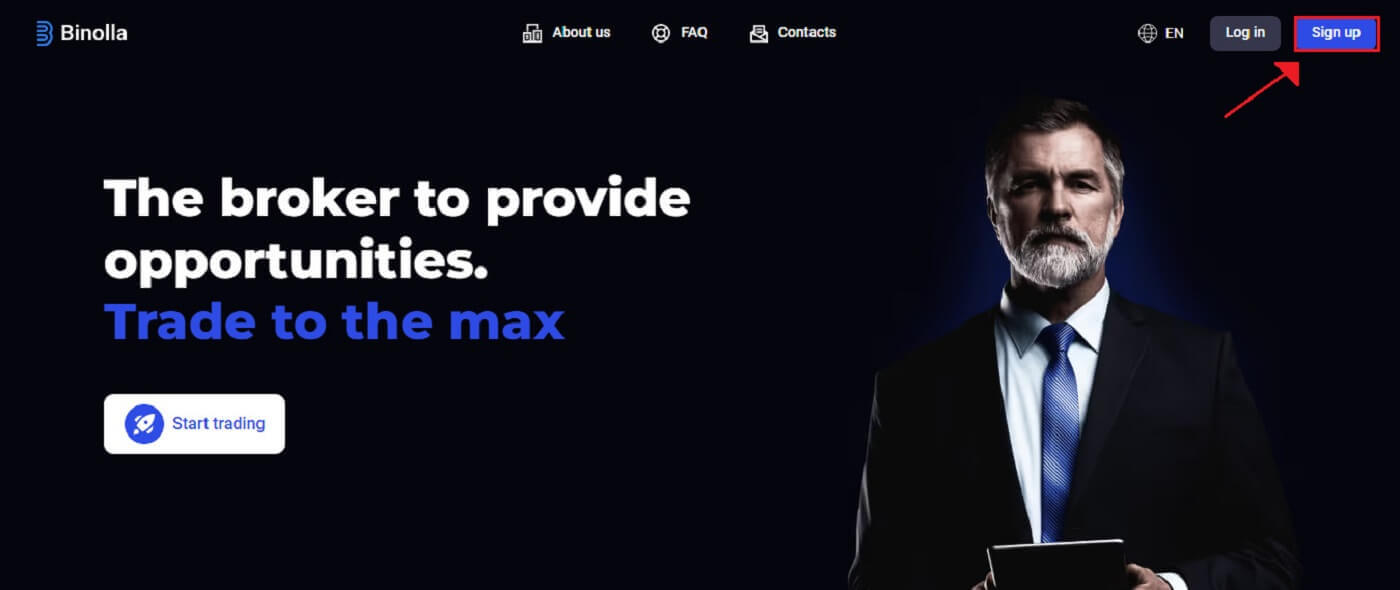
2. Velg Google fra menyen.
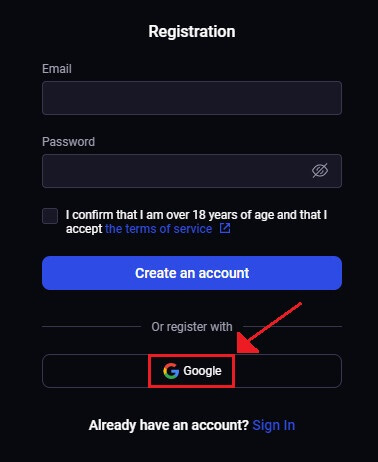
3. Etter det åpnes Google-påloggingsskjermen. For å fortsette, skriv inn e-postadressen du brukte til å registrere deg, og klikk deretter på [Neste] .
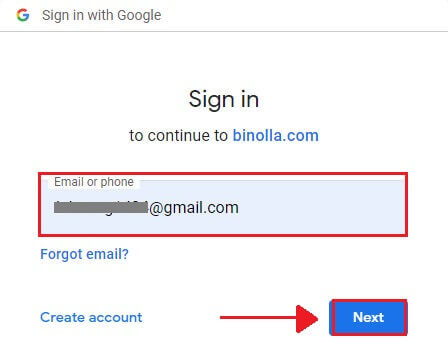
4. Etter å ha angitt [Passord] for Google-kontoen din, klikk på [Neste] .
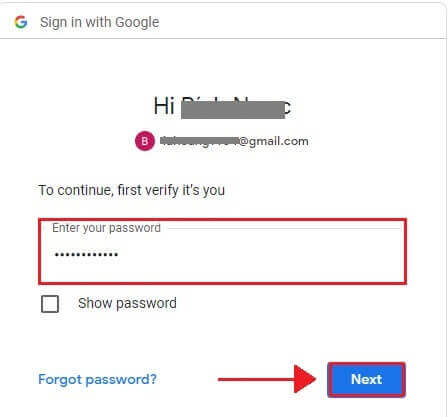
5. Gratulerer! Du har registrert deg for en Binolla Google-konto. Etter det vil du bli sendt til din Binolla-handel.
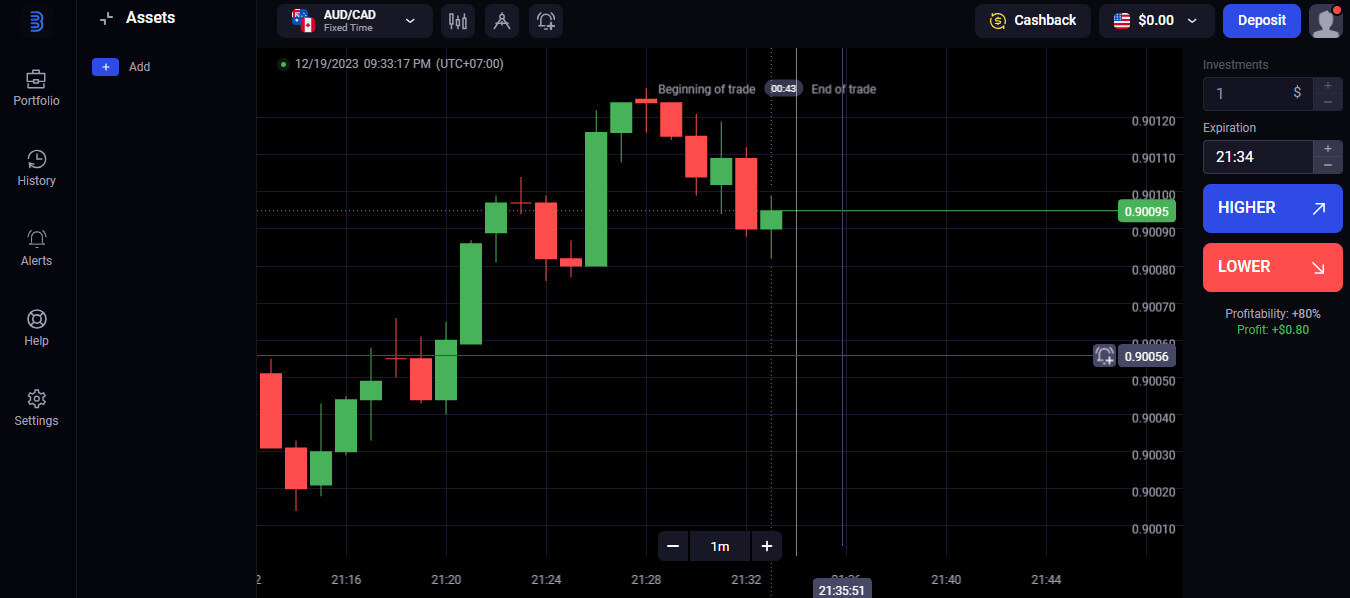
Åpne en handelskonto i Binolla via e-posten din
1. Start først favorittleseren din og gå til Binolla-nettstedet .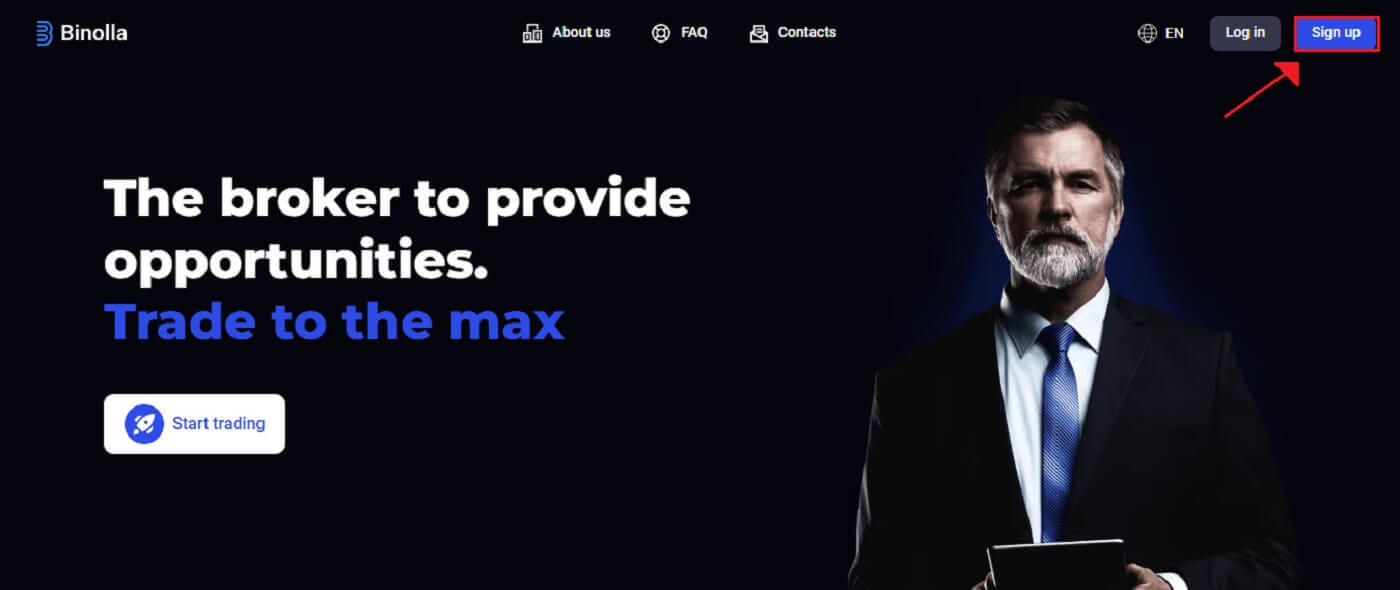
2. På Binolla-hjemmesiden skriver du inn e-posten din (1) og konfigurerer passordet ditt (2). Les deretter vilkårene for bruk og godta dem (3), og klikk på "Opprett en konto" (4).
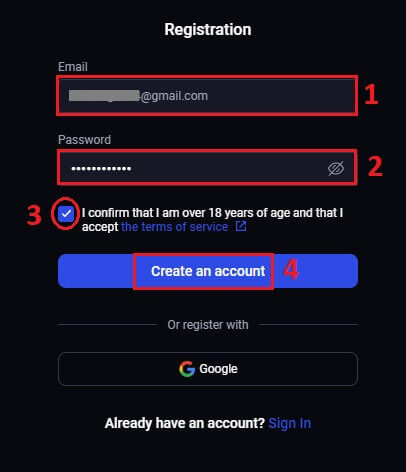
3. Gratulerer! Du har åpnet en Binolla-konto.
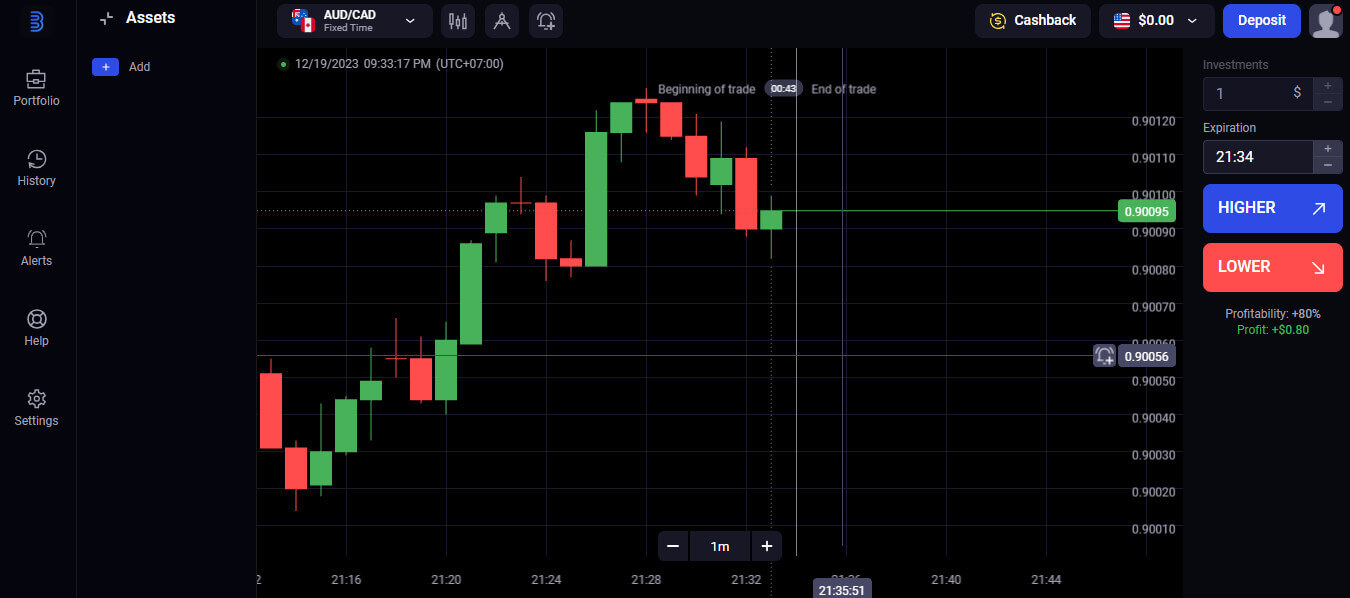
$100 er tilgjengelig på demokontoen din. Binolla tilbyr sine brukere en demokonto, som er en risikofri setting for å praktisere handel og bli kjent med funksjonene til plattformen. Disse prøvekontoene er en fin måte å øve på handel før du begynner å handle med ekte midler, så de er perfekte for både nybegynnere og erfarne handelsmenn.
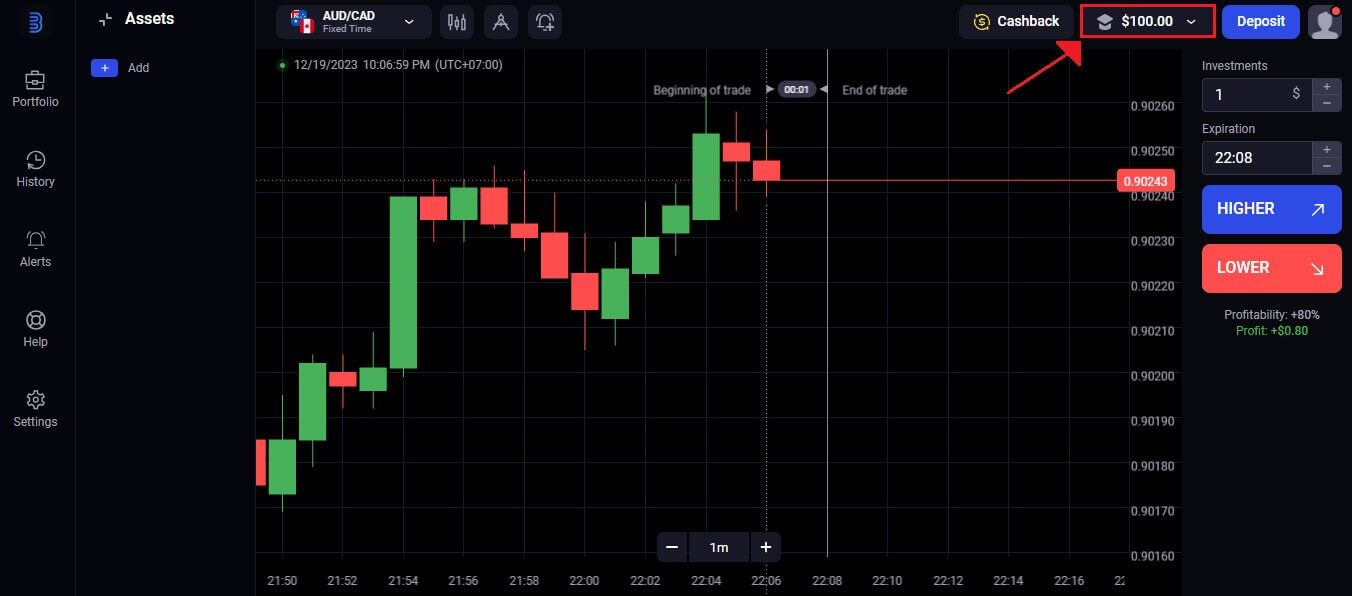
Ved å velge alternativet "Innskudd", kan du raskt gå over til en ekte handelskonto når du føler deg komfortabel nok til å handle. Du kan nå sette inn penger på Binolla og begynne å handle med ekte penger, noe som er et spennende og gledelig stadium i din handelskarriere.
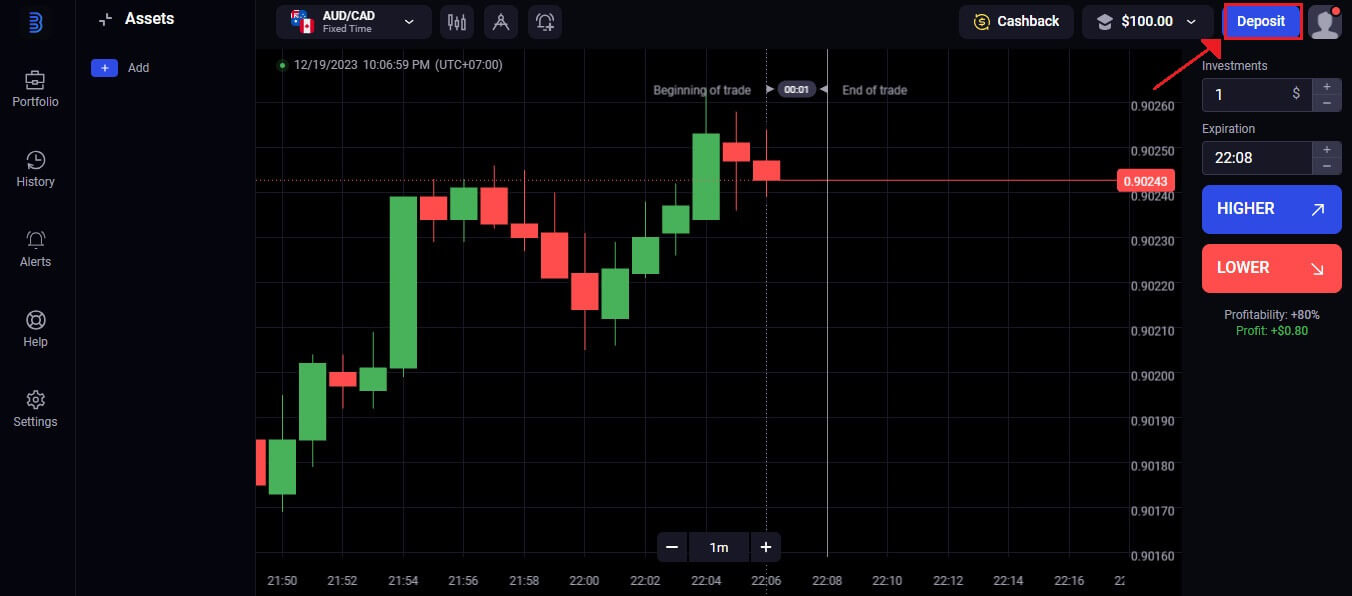
Åpne en Binolla-handelskonto via den mobile webversjonen
1. For å komme i gang, lås opp smarttelefonen og åpne din favorittmobilnettleser. Uavhengig av nettleseren—Firefox, Chrome, Safari eller en annen.2. Besøk mobilnettstedet for Binolla . Denne koblingen tar deg til Binollas mobilnettsted, hvor du kan starte prosessen med å opprette en konto. Klikk på "Registrer deg".
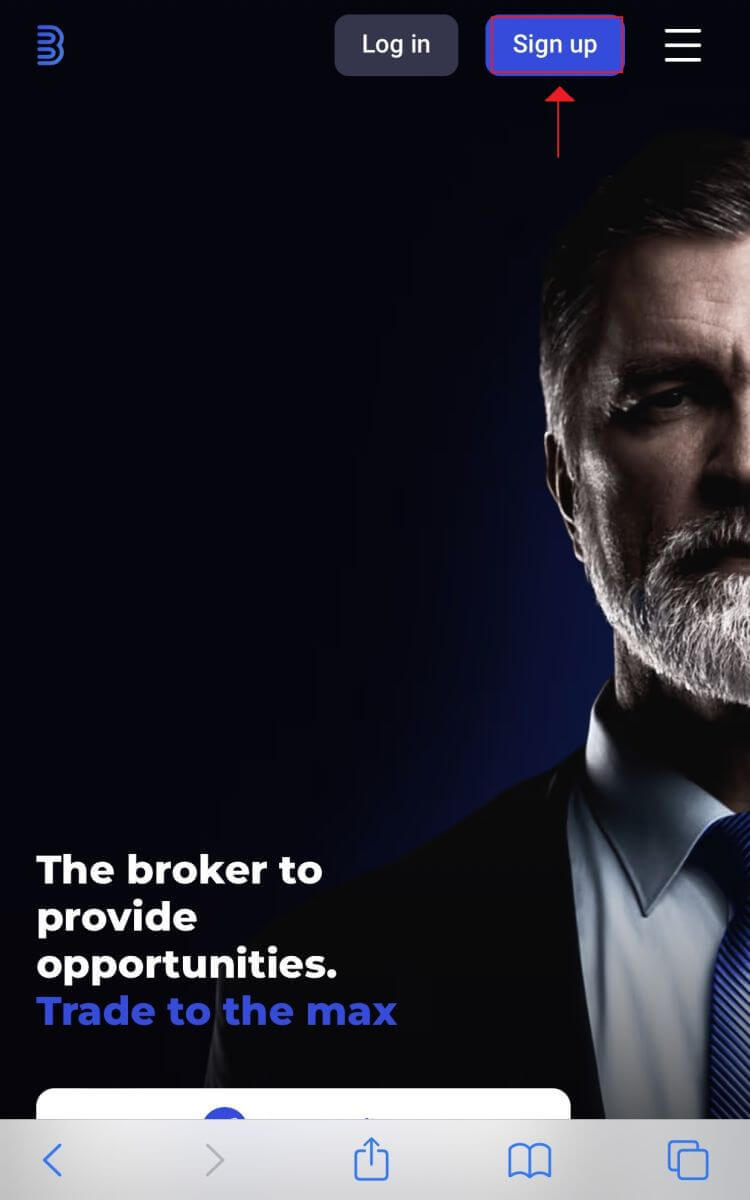
3. Oppgi din personlige informasjon. For å opprette din Binolla-konto, må du fylle ut registreringssiden med din personlige informasjon. Vanligvis består disse av:
1. E-postadresse : Vennligst skriv inn en fungerende e-postadresse som du har tilgang til.
2. Passord: For økt sikkerhet, bruk et sterkt passord som består av en blanding av bokstaver, tall og spesialtegn. 3. Gå over og godta Binollas personvernerklæring. 4. Trykk på "Opprett en konto" -knappen i blått. Hvis du foretrekker det, kan du også registrere deg med Google-kontoen din. 4. Beste ønsker! Du har opprettet en Binolla-konto ved å bruke mobilnettstedet. Bruk litt tid på å bruke plattformens funksjoner, samhandle med andre brukere og få mest mulig ut av internettopplevelsen din. Handelsplattformens mobile webversjon er identisk med dens stasjonære online motpart. Som et resultat vil handel og pengeoverføringer ikke by på noen problemer.
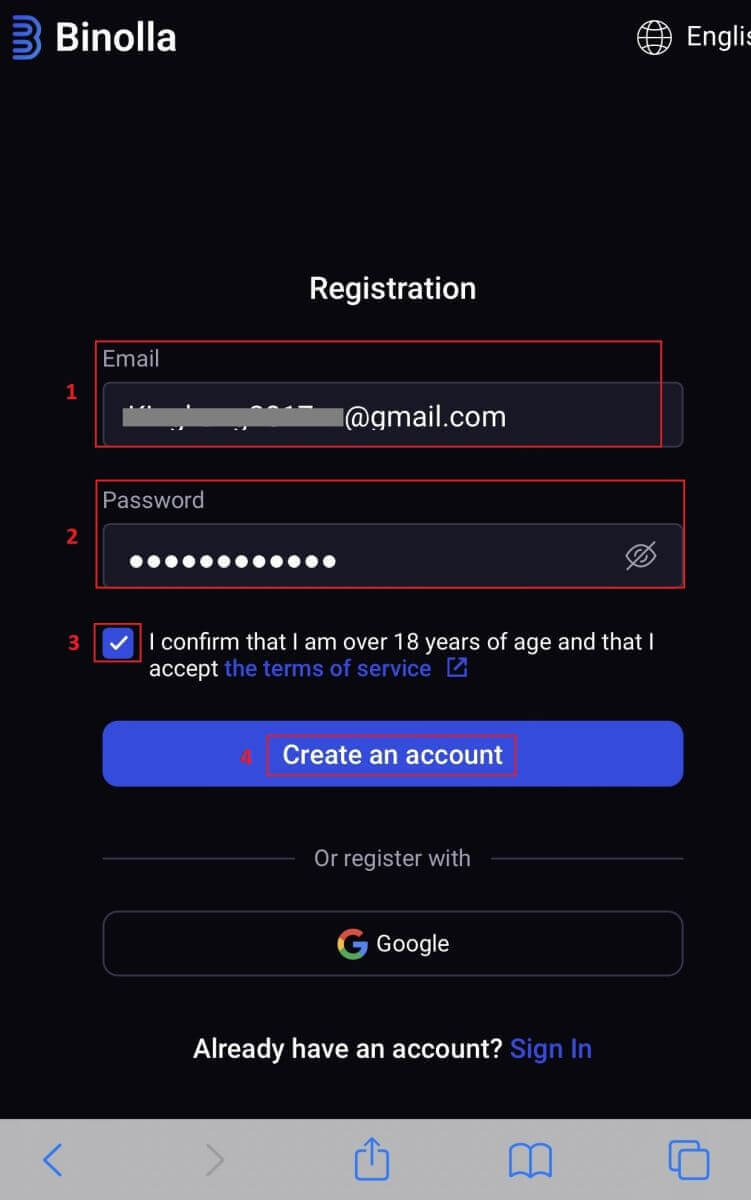
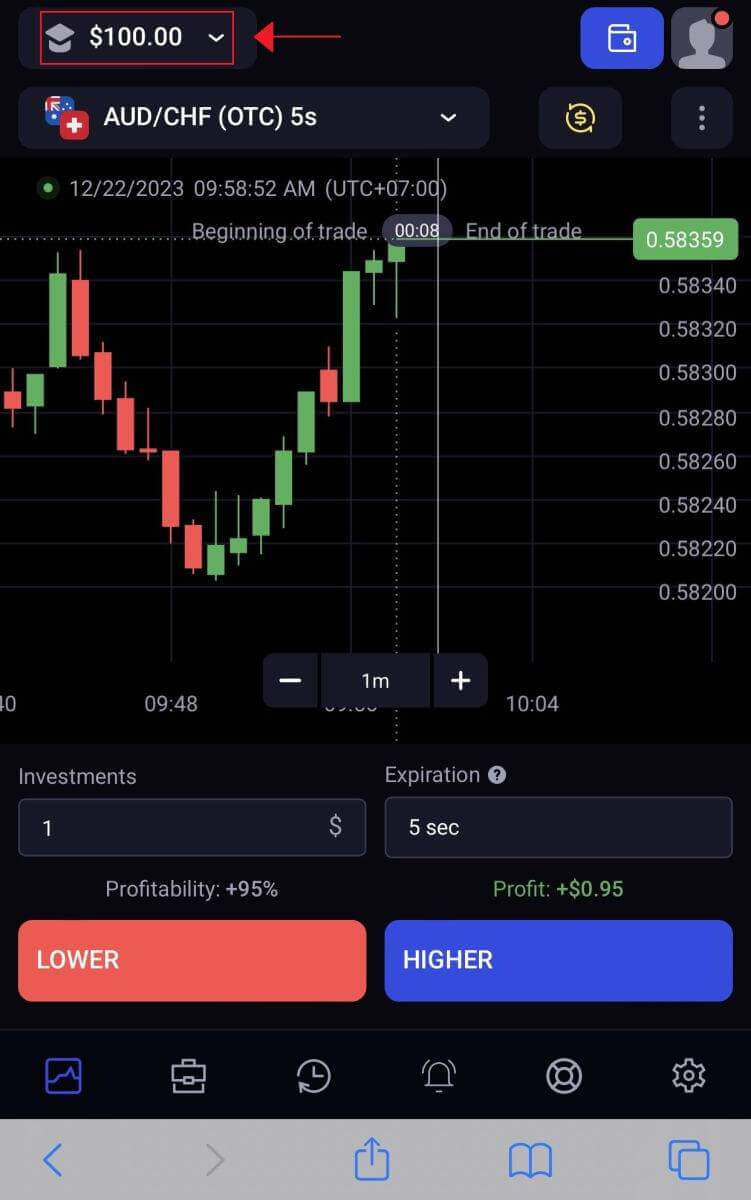
Ofte stilte spørsmål (FAQ)
Hvor mye penger kan jeg tjene på demokontoen?
Handlene du gjør på en demokonto er ikke lønnsomme. Du får virtuelle penger og utfører virtuelle handler på en demokonto. Den er utelukkende ment å brukes til trening. Du må sette inn penger på en ekte konto for å handle med ekte penger.
Hvordan kan jeg sikre kontoen min?
Bruk to-trinns autentisering for å beskytte kontoen din. Plattformen vil be deg om å skrive inn en unik kode som leveres til e-postadressen din hver gang du logger på. Dette kan slås på i Innstillinger.
Hvordan bytter jeg mellom en demokonto og en ekte konto?
Klikk på saldoen din øverst til høyre for å bytte mellom kontoer. Bekreft at handelsrommet er der du er. Din praksiskonto og din ekte konto vises på skjermen som åpnes. For å aktivere kontoen, klikk på den.

Nå kan du bruke den til å handle.
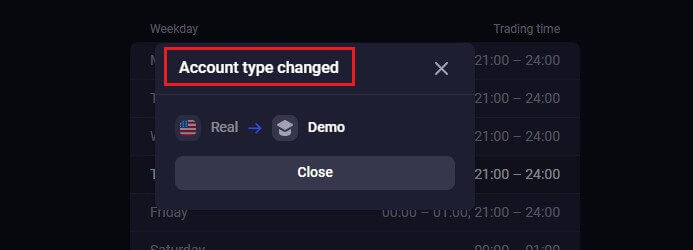
Hvordan tilbakestiller jeg demokontoen min?
Hvis saldoen din faller under $10 000, kan du alltid tilbakestille treningskontoen din gratis. Denne kontoen må velges først. 
Slik logger du på Binolla
Slik logger du på Binolla-kontoen
Trinn 1: Besøk nettsiden til Binolla . Klikk på "Logg inn" -knappen øverst til høyre på siden .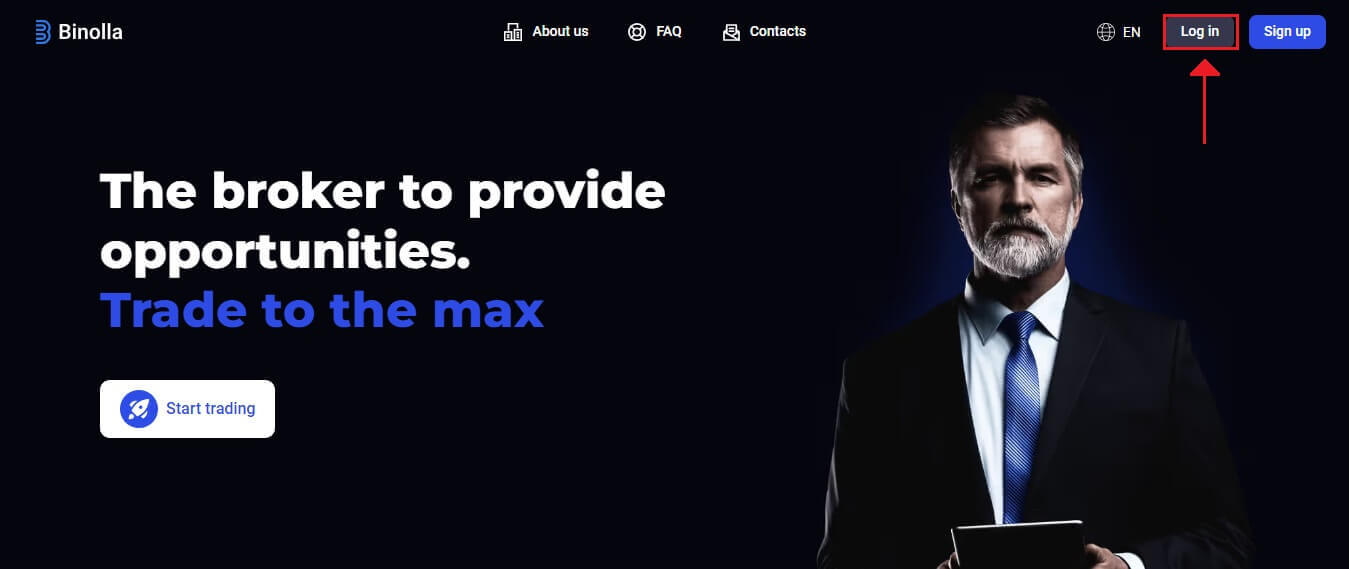
Trinn 2: Når du går til påloggingssiden, blir du bedt om å oppgi påloggingsinformasjonen din. Disse legitimasjonene består vanligvis av passordet og e-postadressen din. For å unngå eventuelle påloggingsproblemer, sørg for at du legger inn denne informasjonen riktig. Klikk deretter på "Logg på".
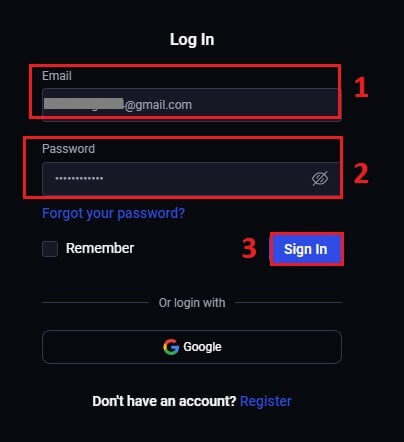
Trinn 3: Etter å ha verifisert informasjonen din, vil Binolla gi deg tilgang til dashbordet for kontoen din. Dette er hovedportalen din for tilgang til forskjellige innstillinger, tjenester og funksjoner. Bli kjent med dashborddesignet for å optimalisere din Binolla-opplevelse. For å begynne handel, klikk "Handelsplattform" .
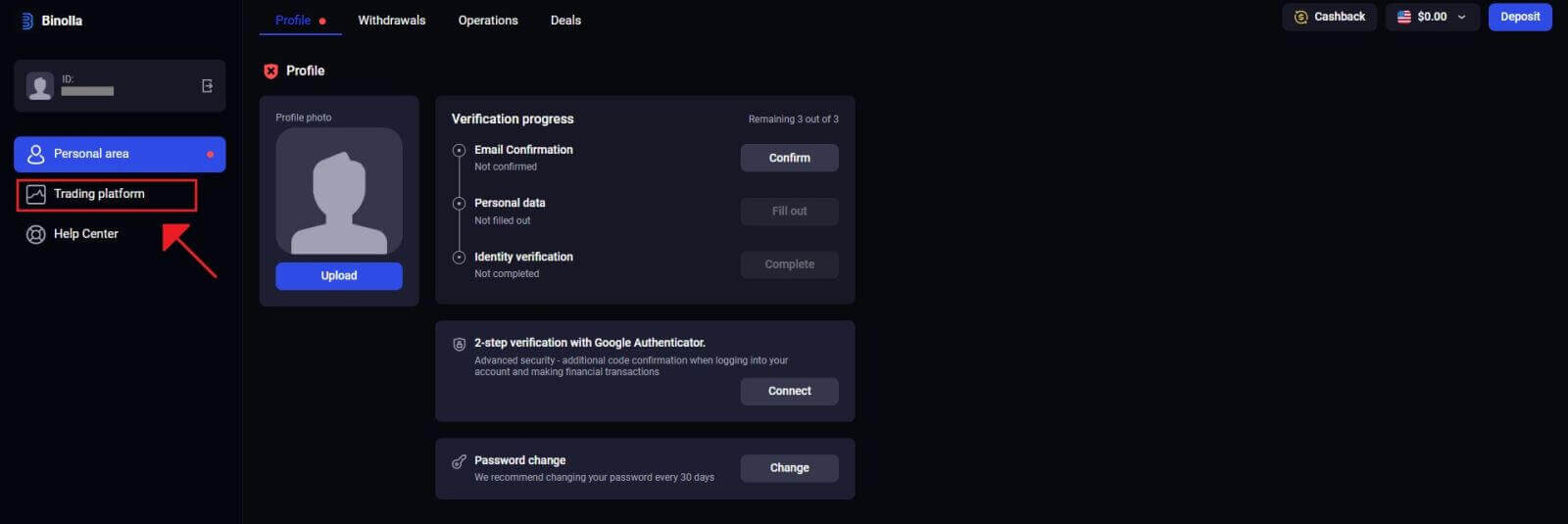
Slik logger du på Binolla med Google
Binolla er klar over hvor praktisk sømløs tilgang er for kundene sine. Å bruke Google-kontoen din, en populær og sikker påloggingsteknikk, gir rask og enkel tilgang til Binolla-plattformen. 1. Gå til Binolla-nettstedet . Klikk på "Logg inn" -knappen øverst til høyre på siden.
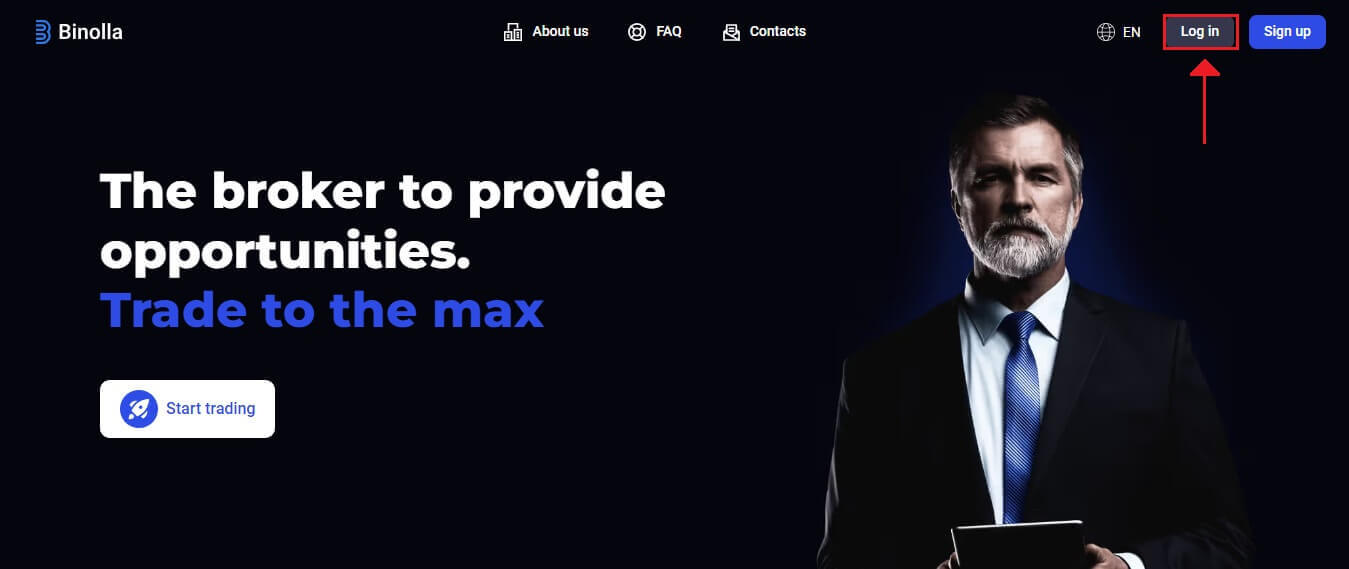
2. Velg "Google" fra menyen. Påloggingsinformasjonen for Google-kontoen din vil bli bedt om på Google-autentiseringssiden som blir omdirigert til deg ved denne handlingen.
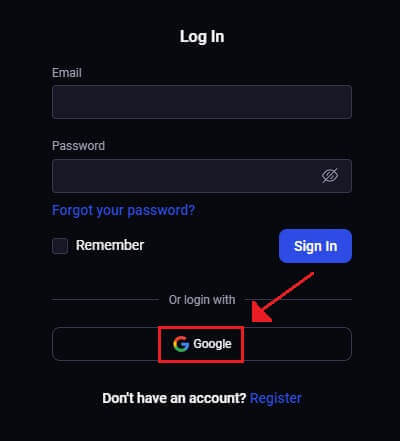
3. Klikk "Neste" etter å ha oppgitt e-postadressen eller telefonnummeret.
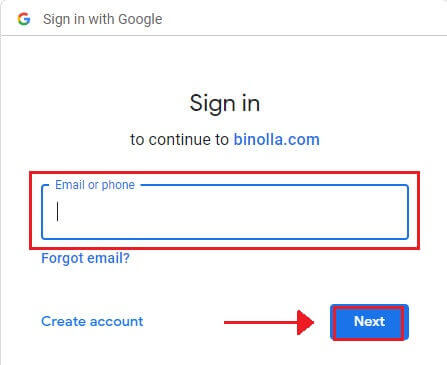
4. Deretter klikker du på "Neste" etter at du har skrevet inn passordet for Google-kontoen din.
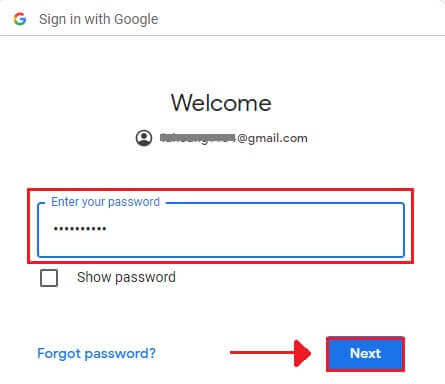
Du vil da bli omdirigert til din egen Binolla-konto.
Slik logger du på Binolla via mobilnettversjon
Binolla har gjort sin nettversjon mobilvennlig i erkjennelse av den utbredte bruken av mobile enheter. Denne opplæringen avklarer hvordan du enkelt logger på Binolla ved hjelp av mobilnettversjonen, slik at brukere enkelt kan få tilgang til plattformens funksjoner når som helst og fra hvor som helst.1. Åpne din foretrukne nettleser og gå til Binolla-nettstedet for å komme i gang. Finn "Logg inn" på Binolla-hjemmesiden.
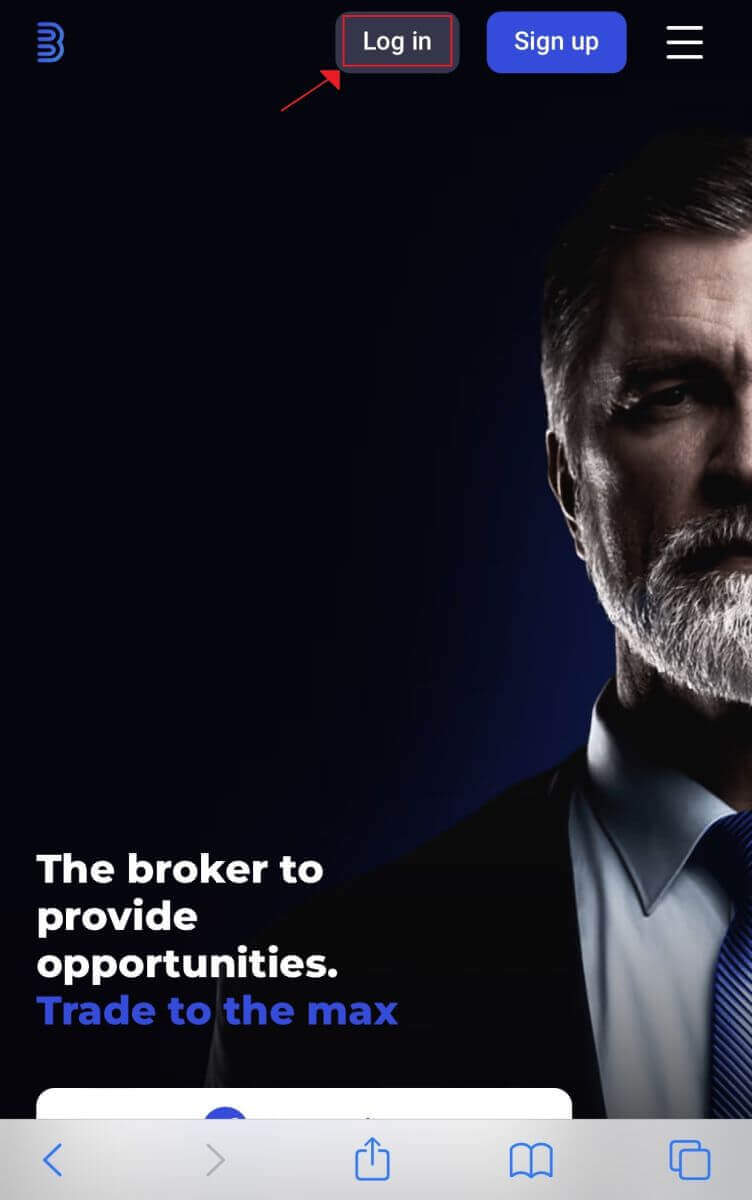
2. Etter å ha skrevet inn passordet og e-postadressen, klikker du på "Logg på" -knappen. For å logge inn kan du også bruke Google-kontoen din. Binolla vil bekrefte opplysningene dine og gi deg tilgang til dashbordet for kontoen din.
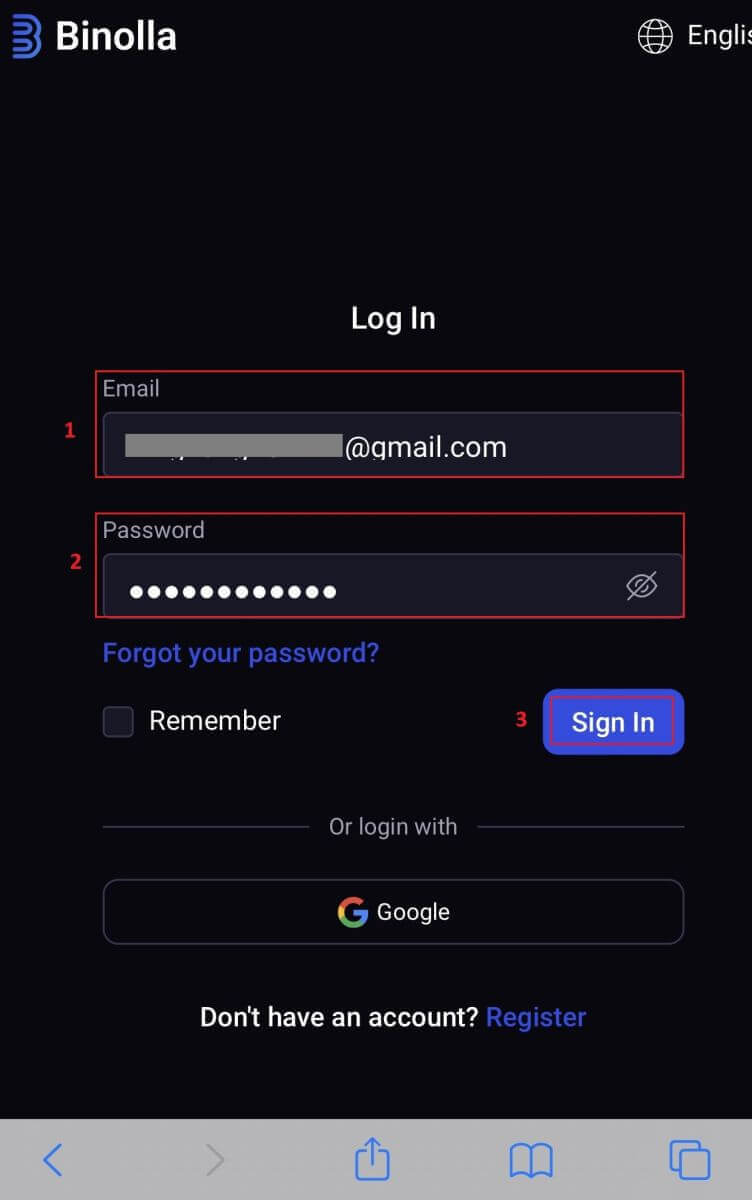
3. Du vil bli tatt til det mobilvennlige dashbordet etter vellykket innlogging. Du kan enkelt få tilgang til en rekke funksjoner og tjenester takket være den brukervennlige designen.
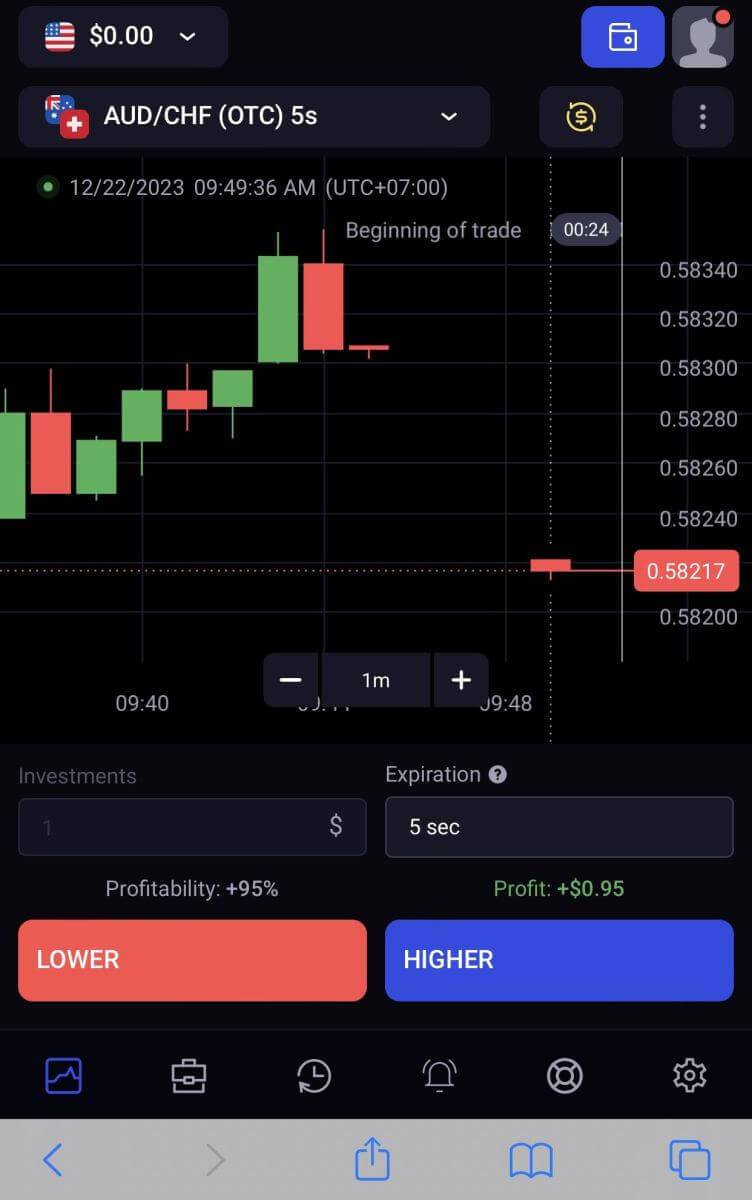
Passordgjenoppretting fra Binolla-konto
Det kan være irriterende å miste tilgangen til Binolla-kontoen din fordi du har mistet passordet. Ikke desto mindre gir Binolla en pålitelig prosedyre for passordgjenoppretting fordi den anerkjenner hvor viktig det er å bevare en sømløs brukeropplevelse. Prosedyrene i denne artikkelen vil hjelpe deg med å finne passordet til Binolla-kontoen din og få tilbake tilgang til viktige filer og ressurser.1. For å starte passordgjenopprettingsprosessen, klikk på "Glemt passordet ditt?" .
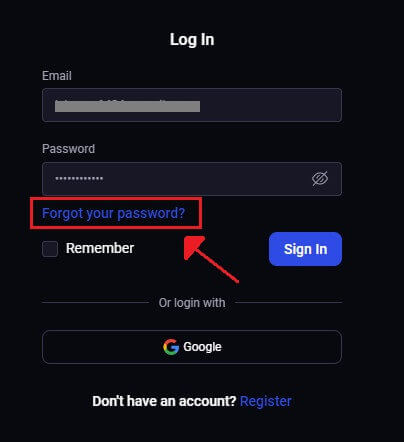
2. Du vil bli bedt om å skrive inn e-postadressen knyttet til din Binolla-konto på siden for passordgjenoppretting. Fortsett etter å ha skrevet inn riktig e-postadresse nøye og klikk "Send" .
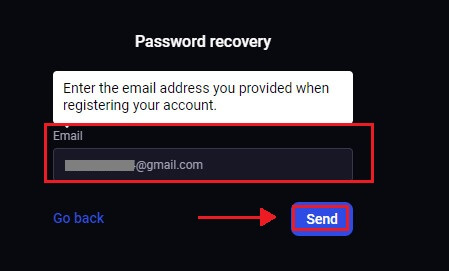
3. En e-postlenke for passordgjenoppretting vil bli sendt av Binolla til adressen du oppga. Se etter e-posten din i innboksen din.
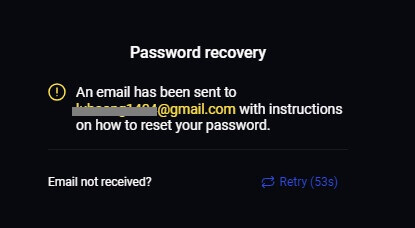
4. Du får tilgang til en unik del av Binolla-nettstedet ved å klikke på URL-en i e-posten. Dobbeltskriv inn ditt nye passord her, og velg deretter "Endre passordet" .
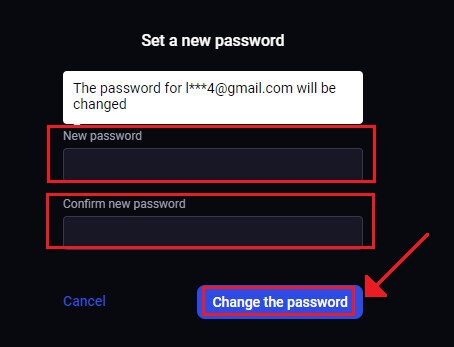
Etter en vellykket tilbakestilling av passord kan du gå tilbake til Binolla-påloggingssiden og logge på med den oppdaterte påloggingsinformasjonen. Etter at kontotilgangen er gjenopprettet, kan du gå tilbake til å jobbe og gjøre andre ting.
Tofaktorautentisering (2FA) for Binolla-pålogging
Binolla kan inkludere et ekstra beskyttelseslag, for eksempel tofaktorautentisering (2FA). Hvis kontoen din har 2FA aktivert, vil du motta en spesiell kode i e-posten din. Når du blir bedt om det, skriv inn denne koden for å fullføre påloggingsprosessen. Binolla prioriterer brukersikkerhet høyt og tilbyr et robust tofaktorautentiseringssystem (2FA) som styrker brukerkontoene ytterligere. Denne teknologien er utviklet for å hindre uønskede brukere fra å få tilgang til din Binolla-konto, noe som gir deg eksklusiv tilgang og øker selvtilliten din mens du handler.
1. Gå til kontoinnstillinger-delen av Binolla-kontoen din etter å ha logget inn. Vanligvis får du tilgang til dette ved å velge "Personlige data" fra rullegardinmenyen etter å ha klikket på profilbildet ditt.
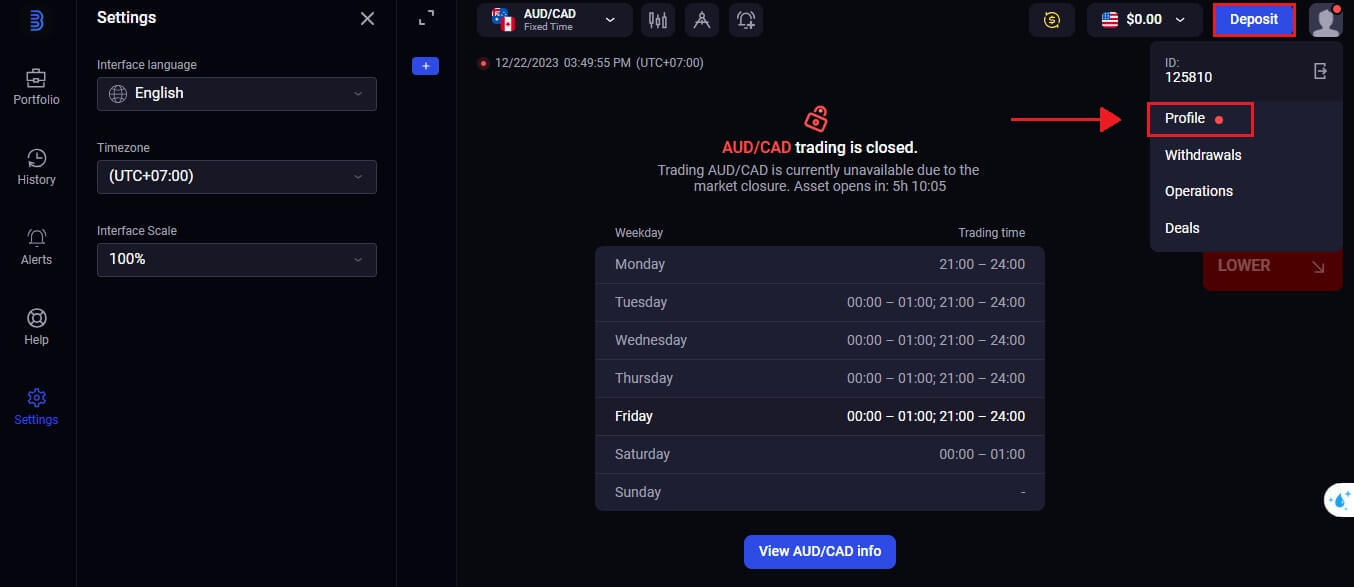
2. I Google Authenticator 2-trinns bekreftelse velger du "Koble til" -fanen.
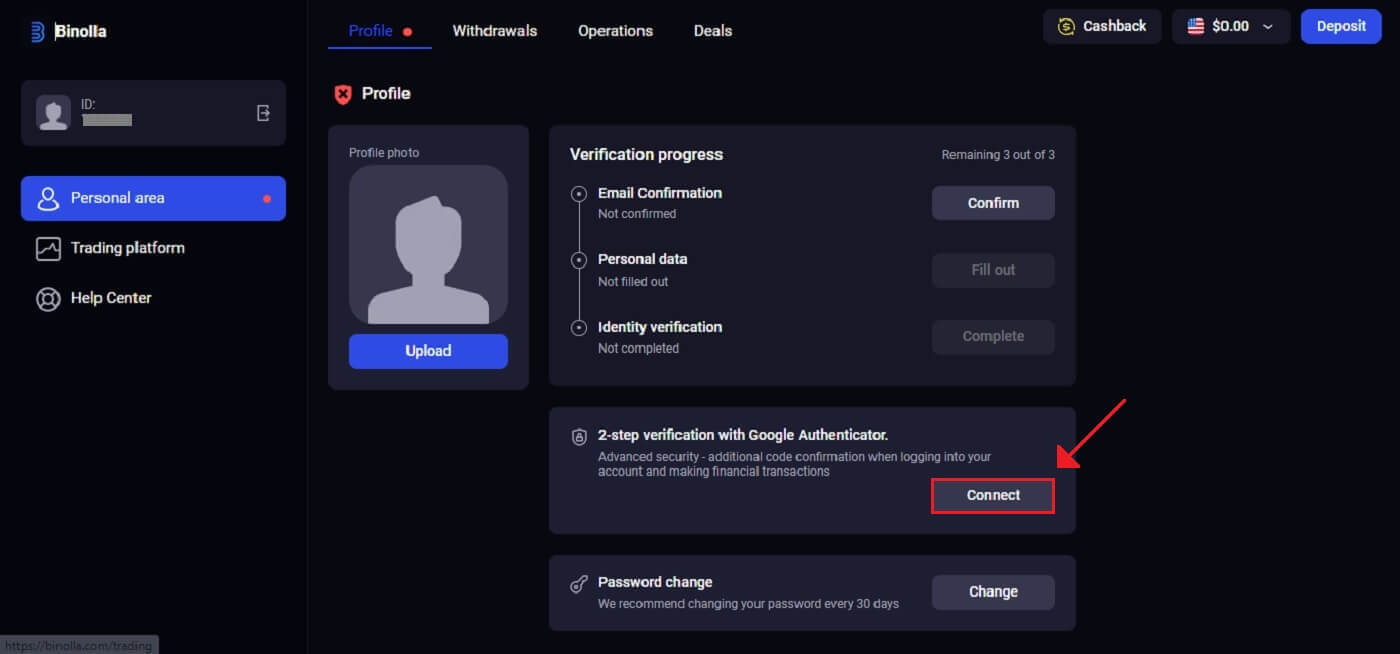 3. Last ned og installer Google Authenticator-appen på smarttelefonen, og velg deretter «Neste».
3. Last ned og installer Google Authenticator-appen på smarttelefonen, og velg deretter «Neste».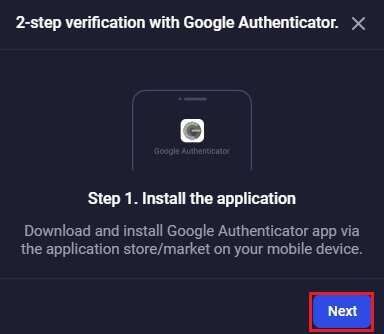
4. Klikk på "Neste" etter å ha åpnet appen, skannet QR-koden ovenfor eller skrevet inn en kode i applikasjonen.
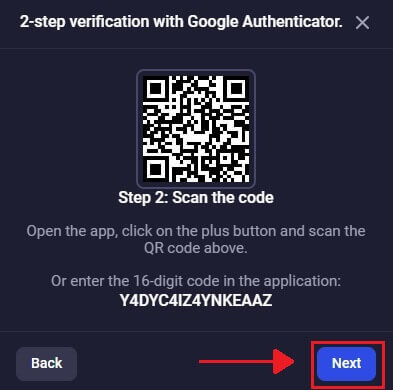
5. Etter å ha skrevet inn den 6-sifrede koden du fikk i appen, klikk "Bekreft" for å fullføre konfigureringen av autentiseringsverktøyet.
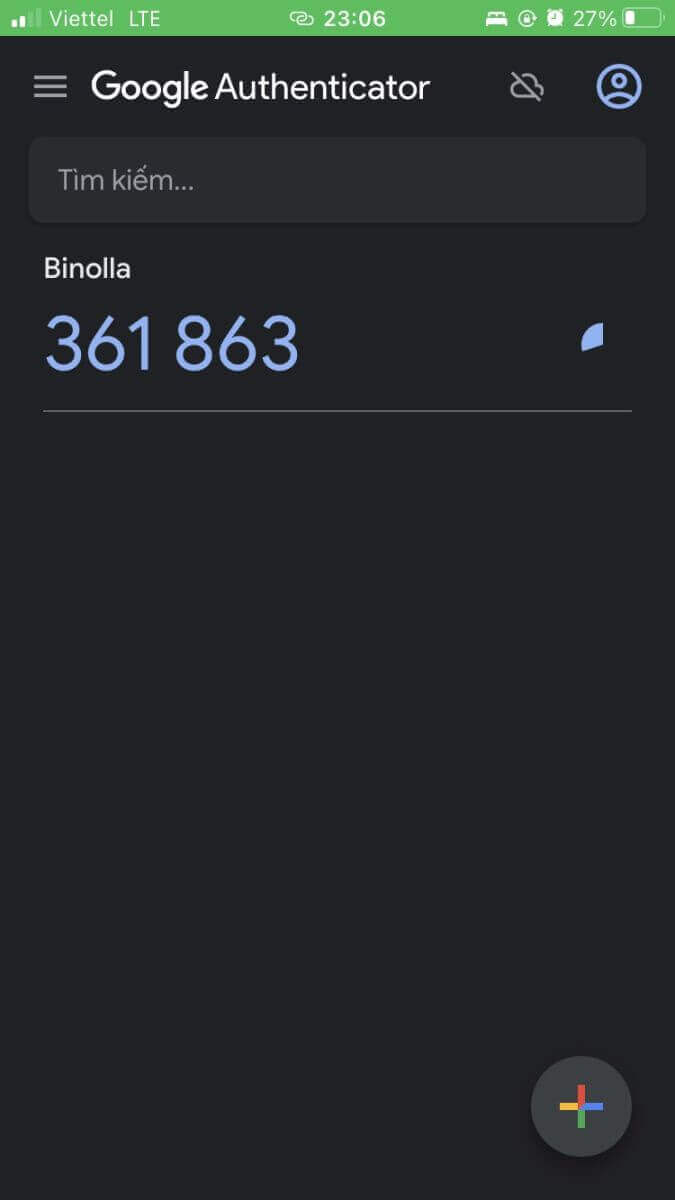
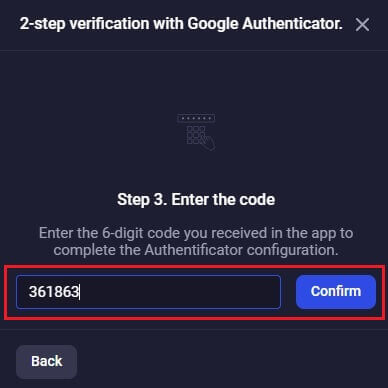
6. Google Authenticator 2-trinns bekreftelse er fullført. Tofaktorautentisering (2FA) er en viktig sikkerhetsfunksjon på Binolla. Når 2FA er konfigurert, må du skrive inn en ny bekreftelseskode hver gang du logger på Binolla-kontoen din.

Avslutningsvis: Ta ansvar for ditt netthandelseventyr - Bruk Binollas funksjoner og sikkerhet
Å sette opp handelskontoen din og starte din online handelsreise med Binolla lover å være en interessant og givende opplevelse. Plattformens dedikasjon til sikkerhet, åpenhet og brukervennlighet er i samsvar med din nøye vurdering og beslutningstaking. Du kan sette deg selv opp for å lykkes innen netthandel ved å følge instruksjonene i denne boken nøye. Binollas banebrytende handelsplattform vil gjøre deg i stand til å ta kloke investeringsbeslutninger. Jeg håper din handelskarriere er fylt med rikdom, rik informasjon og tilfredsstillelsen av å ta kloke avgjørelser i den stadig skiftende verdenen av netthandel.Dessuten understreker den enkle påloggingsprosessen til Binolla, selv om den er enkel, viktigheten av å beskytte brukerlegitimasjonen din og omfavne ytterligere sikkerhetstiltak som tofaktorautentisering. Ved å følge veiledningen i denne veiledningen, kan du sømløst få tilgang til plattformens funksjoner, og legge grunnlaget for en givende og engasjerende handelsopplevelse. Når du går inn i dette riket, kan hver handelsforsøk bidra til din økonomiske vekst og ekspertise, og til slutt definere en vellykket og tilfredsstillende online handelsreise.